TUTORIAL: Como mudar o idioma do Hotmail ou Outlook.com
O Serviço de e-mails da Microsoft, o Outlook.com ou Hotmail, suporta atualmente mais de cem idiomas. Em meio a essa imensidão de linguagens, ao criar uma conta o usuário pode selecionar um idioma diferente do seu e o acesso ao serviço se tornar um martírio, por se sentir desconfortável para navegar entre as opções e recursos.

Se você configurou o idioma errado, é possível alterar de forma rápida e simples para a linguagem de sua preferência, e utilizar sua conta Outlook.com/Hotmail no seu idioma nativo. Veja no tutorial abaixo, várias formas de alterar a linguagem de sua conta.
Modo 1 - Alterando de inglês para português - BR
Passo 1 - Acesse sua conta através endereço www.outlook.com ou www.hotmail.com e logue em seu e-mail Microsoft.
Passo 2 - Na caixa de entrada, ao identificar que sua conta está em outro idioma, clique no lado direito parte superior no ícone roda de engrenagem e selecione a opção Options (É a última opção do menu).
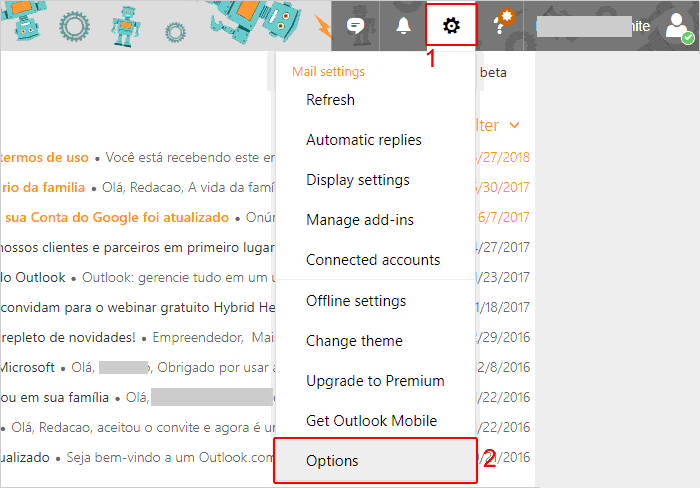
Passo 3 - Em Options, na barra lateral à esquerda, clique na seção General, observe que outras opções serão exibidas logo abaixo, agora, clique em Region and time zone (É a 8 opção.).
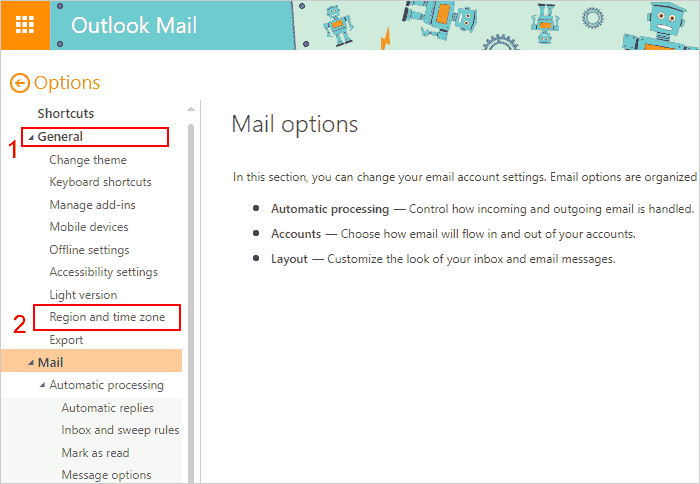
Passo 4 - À Direita, nas configurações Region and time zone settings, clique no menu suspenso em Language e escolha o idioma Português(Brasil) após localizá-lo na lista.
Em seguida, clique na parte superior no botão Save (Ícone de um disquete), para salvar o novo idioma.
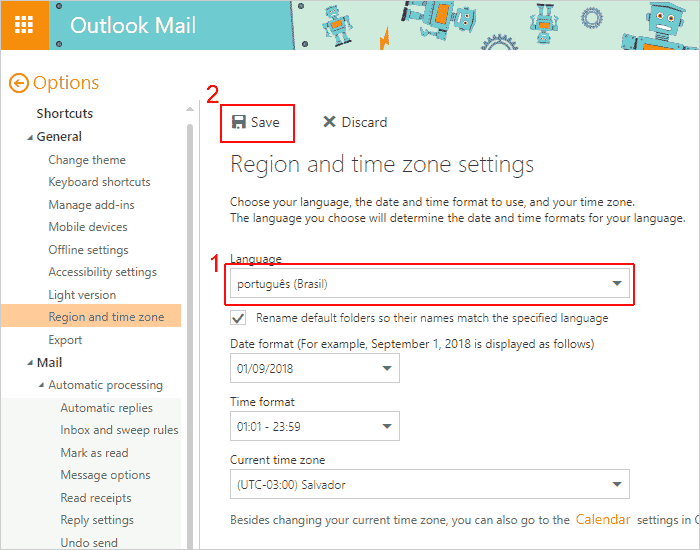
Após salvar as alterações, a página será recarregada e o seu idioma preferido que foi configurado será habilitado.
Portanto, em seguida, você vai visualizar as configurações de sua conta já no novo idioma.
Portanto, em seguida, você vai visualizar as configurações de sua conta já no novo idioma.
Modo 2 - Alterando por link direto
Se a sua conta do Outlook.com/Hotmail está em um outro idioma diferente do inglês e você não está conseguindo identificar as opções para alterar pelo modo 1, siga as instruções abaixo.
Passo 2 - Ao acessar o link, você será direcionado para a página com a lista de todos os idiomas suportados pelo serviço de e-mail da Microsoft.
Na página de configurações de idioma, procure pelo idioma Português(Brasil), selecione e role a página até o final, clicando no botão Azul para salvar as alterações.
Pronto, apenas com esses dois passos, sua conta Outlook.com estará no configurada com o seu idioma nativo.
Modo 3 - Alterando idioma através do link no rodapé da caixa de entrada
Uma terceira forma de alterar o idioma de sua conta Outlook.com/Hotmail, é clicando no link no rodapé da caixa de entrada.
Passo 1 - Role a página da caixa de entrada do Outlook.com/Hotmail até final.
Passo 2 - No rodapé, um link com o nome do idioma será exibido (É o último link da esquerda para a direita).
Passo 3 - Clique sobre ele e a página será direcionada a lista de idioma, procure e selecione Português (Brasil), role até o final e clique no botão Azul para salvar as alterações.

Nenhum comentário